
Агуулгын хүснэгт:
- Зохиолч John Day [email protected].
- Public 2024-01-30 11:00.
- Хамгийн сүүлд өөрчлөгдсөн 2025-01-23 15:00.

Excel 2010 дээр үе үе хэрэглээний тайлан гаргах талаархи миний зөвлөмжийг энд өгөв. Доорх заавар видео бичлэг дээр энэхүү тайлан нь долоо хоног, сар, улирал, жилийн дагуу нэг тонн бэлэн бүтээгдэхүүнд зарцуулсан цахилгаан, ус, хүчилтөрөгч, азотын тодорхой хэрэглээний талаар бидэнд өгүүлнэ. Үнэндээ үйлдвэрлэлийн бүх өгөгдлийг операторууд бүртгэж, өдөр бүр оруулах болно. Ойлгохын тулд миний хичээл дээр үүнийг 2 жилийн хугацаанд (2019 & 2020) загварчилсан болно.
Алхам 1: Excel хүснэгт үүсгэх
"CONSUMPTION" нэртэй Excel хүснэгтийг дараах багануудаар үүсгэж байна.
Оруулсан огноо 2019 оны 1 -р сарын 1 -ээс 2020 оны 12 -р сарын 31 хүртэл
Долоо хоног = WEEKNUM ([@Огноо])
Сар = Текст ([@Огноо], "ммм")
Улирал = "Q." & ДУГААРЛАХ (САР ([@Огноо])/3, 0)
Жил = ЖИЛ ([@Огноо])

Хэрэглээний өгөгдлийг баганад оруулах:
Цахилгаан (кВт)
Ус (м3)
Хүчилтөрөгч (м3)
Азот (м3)
Бүтээгдэхүүн (тонн)
Симуляцийн хувьд би RANDBETWEEN (min, max) функцийг ашиглан тоонуудын хооронд санамсаргүй бүхэл тоо (min, max) үүсгэсэн. Бодит байдал дээр бид эдгээр өгөгдлийг үйлдвэрлэлийн явцад өдөр бүр бүртгэж, оруулах болно.

Алхам 2: Пивот диаграм ашиглан пивот хүснэгт үүсгэх
Шинэ мэдээллийн хуудсан дээрх нүднүүдийг сонгоод Insert Tab → Charts → Pivot Chart руу очно уу
Хүснэгт/Range Tab дээр "CONSUMPTION" хүснэгтийн нэрийг оруулна уу

Алхам 3: Тооцоолсон талбар үүсгэх
Тодорхой хэрэглээг тооцоолохын тулд пивот хүснэгтийн хэрэгслүүд → сонголтууд → талбарууд, зүйлс, багцууд руу очно уу: тооцоолсон талбарууд: Нэр ба томъёоны таб руу дараах байдлаар оруулна уу.
Цахилгаан (кВт/тонн) = 'Цахилгаан (кВт)'/'Бүтээгдэхүүн (тонн)'
Ус (м3/тонн) = 'Ус (м3)'/'Бүтээгдэхүүн (тонн)'
Хүчилтөрөгч (м3/тонн) = 'Хүчилтөрөгч (м3)'/'Бүтээгдэхүүн (тонн)'
Азот (м3/тонн) = 'Азот (м3)'/'Бүтээгдэхүүн (тонн)'

Алхам 4: Илтгэлд нэмэх талбаруудыг сонгоно уу
Пивот хүснэгтийн талбарын жагсаалтад бид тайланд нэмж оруулах талбаруудыг сонгож, зөв талбаруудыг оруулна.
1. Тэнхлэгийн талбарууд:
Жил
Улирал
Сар
Долоо хоног
2. Үнэ цэнэ:
Цахилгаан эрчим хүчний дундаж (кВт/тонн)
Усны дундаж хэмжээ (м3/тонн)
Хүчилтөрөгчийн дундаж хэмжээ (м3/тонн)
Азотын дундаж хэмжээ (м3/тонн)

Алхам 5: Зүсэгчийг оруулна уу
Энэхүү ашигтай шинж чанар нь өгөгдлийн янз бүрийн хослолыг энгийн товшилтоор харах, харьцуулахад маш сайн юм.
Excel 2010 дээр хэрчигч нэмэхийн тулд:
Пивот хүснэгтийн хэрэгслүүд → Сонголтууд → Зүсэгч оруулах хэсэгт очно уу
Insert Slicers харилцах цонхонд Жил, Улирал, Сар, Долоо хоног гэсэн сонголтуудыг дарна уу
Бид нийт 4 хэрчигчтэй байсан бөгөөд хэрчсэн цонх бүрт та шүүхийг хүссэн зүйлээ дарж болно

Алхам 6: Эцсийн тайлан
Эцэст нь та менежерүүддээ долоо хоног / сар / улирал / жилийн тайланг илгээх боломжтой бөгөөд сар, долоо хоног, улирлын хоорондох хэрэглээг харьцуулж эсвэл эдгээр хүснэгтүүдийг Microsoft PowerPoint -д хуулж танилцуулах боломжтой.
2019 оны 1 -р сар - Тайлан

2019 оны 1, 2 -р улирлын 2020 оны 1, 2 -р улирлын тайланг харьцуулах (CTRL товчлуурыг дараад олон зүйлийг дарна уу)
Зөвлөмж болгож буй:
DIY тогтмол гүйдлийн ачаалал: 4 алхам (зурагтай)

DIY тогтмол гүйдлийн ачаалал: Энэхүү жижиг төсөлд би энгийн тохируулж болох тогтмол гүйдлийн ачааллыг хэрхэн яаж хийхийг танд үзүүлэх болно. Хэрэв та хятадын Li-Ion батерейны хүчин чадлыг хэмжихийг хүсч байвал ийм хэрэгсэл хэрэгтэй болно. Эсвэл та тодорхой ачаалалтай үед таны цахилгаан хангамж хэр тогтвортой байгааг туршиж үзэх боломжтой
DIY лазер диодын драйвер -- Тогтмол гүйдлийн эх сурвалж: 6 алхам (зурагтай)

DIY лазер диодын драйвер || Тогтмол гүйдлийн эх сурвалж: Энэ төсөлд би DVD шарагчнаас шүдэнз асаах чадвартай лазер диодыг хэрхэн гаргаж авснаа харуулах болно. Диодыг зөв асаахын тулд би хэрхэн нарийвчлалыг өгдөг тогтмол гүйдлийн эх үүсвэрийг бий болгож байгаагаа харуулах болно
Como Construir Un Pentágono Тогтмол Con Geogebra: 6 алхам
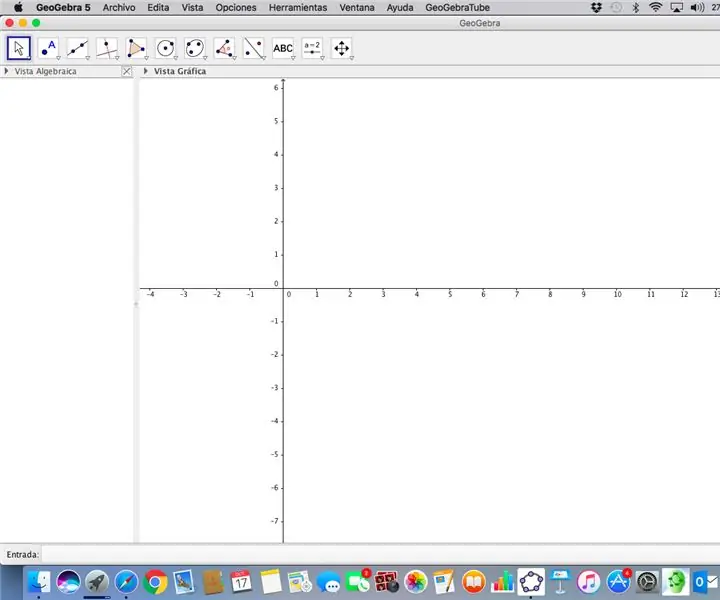
Como Construir Un Pentágono Reg Con Con Geogebra: Aqu í se brindar á un instruktivo para construir un pent á gono regular usando geogebra
Raspberry Pi ашиглан хийсэн Ковидын шууд тайлан: 6 алхам

Raspberry Pi ашиглан хийсэн Ковидын шууд тайлан: Бидний мэдэж байгаагаар дэлхий даяар COVID-19 тахал өвчинд нэрвэгдэж, бараг бүх хүн гэрээсээ ажиллаж байна. Бид бүгд техникийн ур чадвараа дээшлүүлэх эсвэл сайн Pythonic скрипт бичихийн тулд энэ хугацааг хамгийн сайн ашиглах ёстой. Энгийн Python -ийг үзье
Тайлан - Жолоочийн гүйцэтгэлийн хяналт: 5 алхам

Тайлан - Жолоочийн гүйцэтгэлийн хяналт: Тайлан !? Энэ юу вэ? Ачааны машинаас өгөгдлийг бодит цаг хугацаанд нь цуглуулж, ачааны машиныг аяллын үеэр хэрхэн явуулсан тухай тайланг гаргахад ашигладаг цахим төхөөрөмж нь флотын менежерүүдэд зориулсан Iot платформ дээр харуулдаг. Бидний зорилго бол хамтран ажиллах
